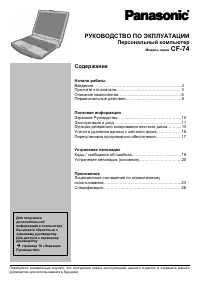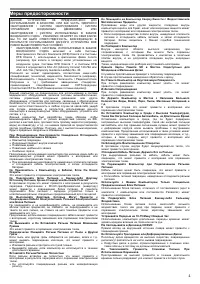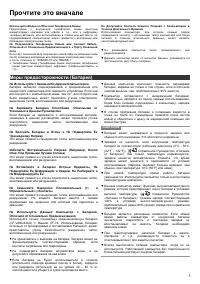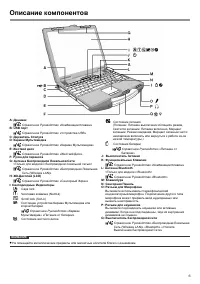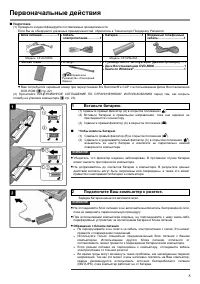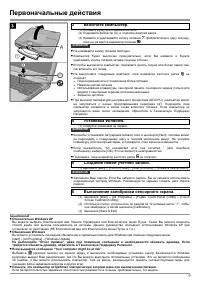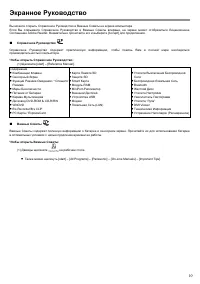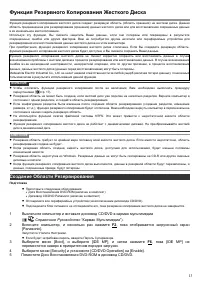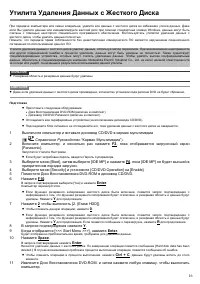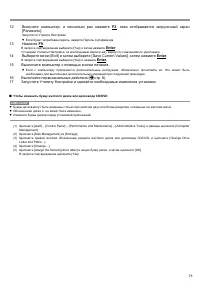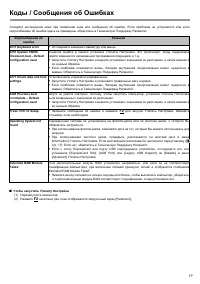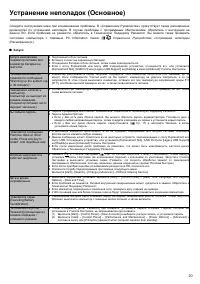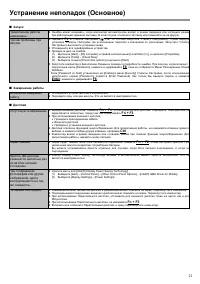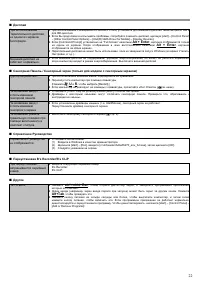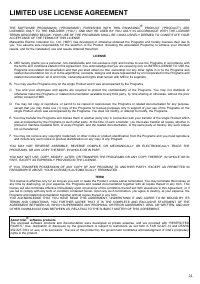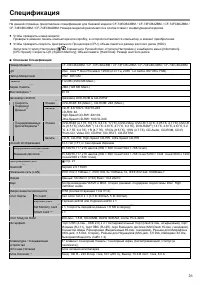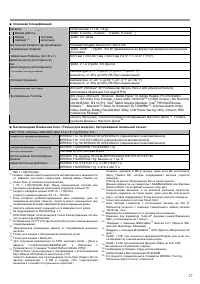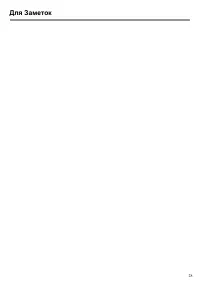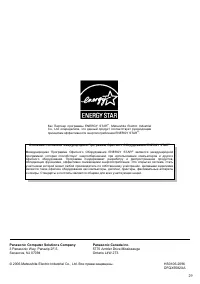Ноутбуки Panasonic CF-74 - инструкция пользователя по применению, эксплуатации и установке на русском языке. Мы надеемся, она поможет вам решить возникшие у вас вопросы при эксплуатации техники.
Если остались вопросы, задайте их в комментариях после инструкции.
"Загружаем инструкцию", означает, что нужно подождать пока файл загрузится и можно будет его читать онлайн. Некоторые инструкции очень большие и время их появления зависит от вашей скорости интернета.
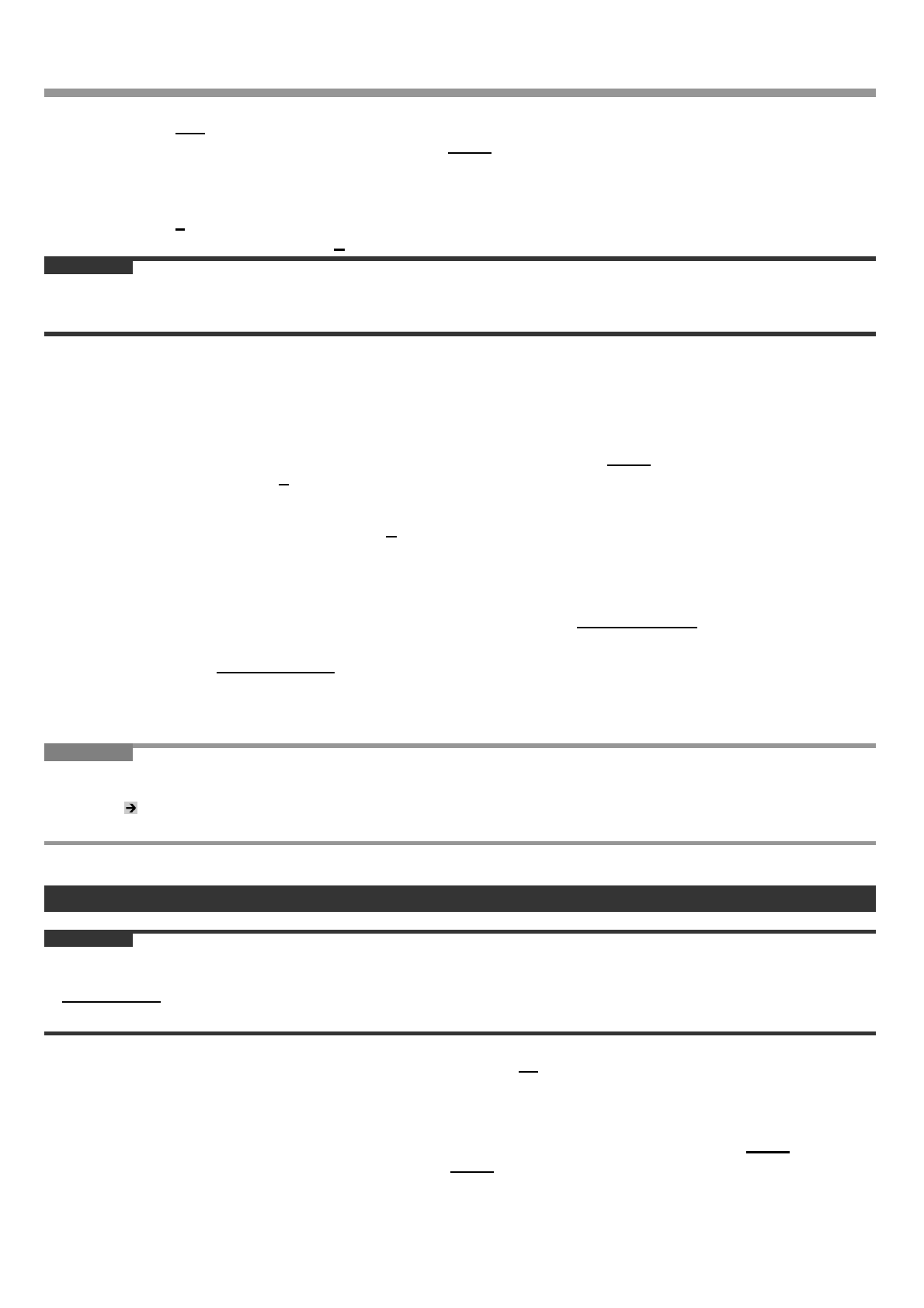
14
6
Нажмите
F10
.
В
запросе
подтверждения
выберите
[Yes]
и
нажмите
Enter
.
Компьютер
перезапустится
.
•
Если
в
процессе
выполнения
следующих
процедур
отобразится
[Enter Password],
введите
Пароль
Супервизора
или
Пароль
Пользователя
.
7
Нажмите
3
,
чтобы
выполнить
[3. [Backup]].
В
запросе
подтверждения
нажмите
Y
.
ВНИМАНИЕ
•
Когда
Вы
делите
жесткий
диск
на
разделы
:
Не
выполняйте
[1. [Recovery]],
чтобы
разделить
жесткий
диск
на
разделы
.
Функция
резервного
копирования
жесткого
диска
не
может
быть
включена
,
после
того
,
как
жесткий
диск
был
разделен
.
Выполните
шаг
8,
чтобы
разделить
жесткий
диск
.
8
Выберите
установку
.
•
Чтобы
создать
область
резервирования
и
включить
функцию
резервного
копирования
без
деления
жесткого
диска
Выберите
[1].
•
Чтобы
создать
область
резервирования
и
разделить
жесткий
диск
на
два
раздела
,
для
ОС
и
данных
Выберите
[2].
Введите
размер
раздела
операционной
системы
и
нажмите
Enter
.
•
Для
отмены
:
нажмите
0
.
(
Размер
раздела
данных
будет
определен
вычитанием
размера
раздела
операционной
системы
из
максимального
размера
.)
9
В
запросе
подтверждения
нажмите
Y
.
После
этого
будет
создана
резервная
область
.
10
Когда
появится
сообщение
[You must reboot in order to enable the Backup function.],
извлеките
Диск
Восстановления
DVD-ROM,
и
нажмите
любую
клавишу
,
чтобы
перезапустить
компьютер
.
Компьютер
перезапустится
,
затем
начнется
процесс
резервного
копирования
.
11
Когда
появится
сообщение
[[Backup] is complete],
нажмите
Ctrl + Alt + Del
,
чтобы
перезапустить
компьютер
.
•
Не
нажимайте
Ctrl + Alt + Del
,
пока
сообщение
не
появилось
.
•
После
входа
в
Windows,
появится
сообщение
о
том
,
что
было
установлено
новое
устройство
и
что
компьютер
должен
быть
перезапущен
,
чтобы
активировать
установки
.
12
Выберите
[Yes],
чтобы
перезапустить
компьютер
.
ЗАМЕЧАНИЕ
•
Сейчас
в
меню
[Boot]
Утилиты
Настройки
установлен
запуск
с
дисковода
CD/DVD.
Измените
установку
по
необходимости
.
•
Чтобы
выполнить
функцию
резервирования
/
восстановления
в
следующий
раз
; “
Создание
/
Восстановление
Сохраненных
Данных
” (
ниже
).
•
Область
резервирования
недоступна
из
Windows.
Создание
/
Восстановление
Сохраненных
Данных
ВНИМАНИЕ
•
Перед
выполнением
функции
резервного
копирования
,
запустите
проверку
диска
на
ошибки
.
•
Не
прерывайте
выполнение
функций
резервирования
или
восстановления
.
Не
выключайте
питание
и
не
нажимайте
Ctrl+Alt+Del
,
в
противном
случае
Windows
не
сможет
запустится
,
или
данные
могут
быть
потеряны
,
а
процесс
резервирования
или
восстановления
может
быть
незавершен
.
1
Включите
компьютер
,
и
несколько
раз
нажмите
F2
,
пока
отображается
загрузочный
экран
[Panasonic].
Запустится
Утилита
Настройки
.
•
Если
будет
затребован
пароль
,
введите
Пароль
Супервизора
или
Пароль
Пользователя
.
2
Выберите
меню
[Exit],
и
выберите
[Hard Disk Backup / Restore],
и
затем
нажмите
Enter
.
В
запросе
подтверждения
выберите
[Yes]
и
нажмите
Enter
.
Содержание
- 2 Введение
- 4 Не
- 5 Меры
- 6 USB»; Bluetooth; «Bluetooth»
- 8 Windows; B’s Recorder/B’s CLiP
- 9 “An unexpected error has occurred...” (; Windows XP; “Your computer might be at risk”
- 12 Уход
- 13 Создание; Подготовка; Справочное
- 14 Enter; Enter
- 16 DVD; [Hard disk data has been
- 19 ExpressCard
- 20 PC Information Viewer (; Запуск
- 21 Завершение; Ctrl; Дисплей
- 23 PANASONIC; ЛИЦЕНЗИЯ; MEI; УСЛОВИЕ; Intel
- 26 Спецификация; Основная
- 29 ENERGY STAR; Panasonic Computer Solutions Company; Ambler